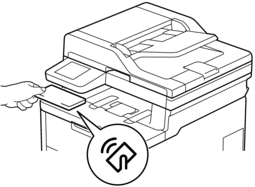Pagina Iniziale > Introduzione alla macchina > Descrizione del pannello dei comandi
Descrizione del pannello dei comandi
Il pannello dei comandi può variare in funzione del modello in uso.
DCP-L3515CDW/DCP-L3520CDW/DCP-L3520CDWE/DCP-L3527CDW
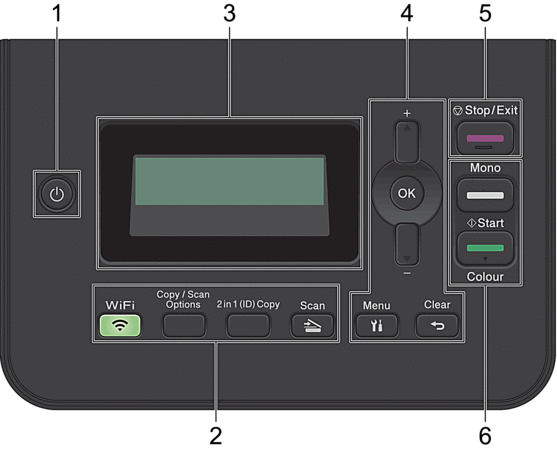
 Accensione/Spegnimento
Accensione/Spegnimento -
Accendere e spegnere la macchina premendo
 .
. Spegnere la macchina tenendo premuto
 . Sul display LCD viene visualizzato il messaggio [Spegnimento], che rimane attivo per alcuni secondi prima di spegnersi.
. Sul display LCD viene visualizzato il messaggio [Spegnimento], che rimane attivo per alcuni secondi prima di spegnersi.
- Pulsanti funzione
-
- WiFi (per modelli wireless)
-
Premere il pulsante WiFi e avviare il programma di installazione wireless sul computer. Seguire le istruzioni a schermo per impostare una connessione wireless tra la macchina e la rete.
Quando la spia WiFi si accende, la macchina è connessa a un punto di accesso wireless. Quando la spia WiFi lampeggia, la connessione wireless è giù o è in corso il collegamento della macchina al punto di accesso wireless.
- Copy/Scan Options (Copia/Scan Opzioni)
-
Premere per accedere alle impostazioni provvisorie della funzione di scansione o copia.
- 2 in 1 (ID) Copy (Copia ID 2 in 1)
-
Premere per copiare entrambi i lati di un documento di identità su una pagina.
- Scan
-
Premere per attivare sulla macchina la modalità Scansione.
- Display a cristalli liquidi (LCD)
-
Visualizza messaggi utili per la configurazione e l'uso dell'apparecchio.
- Se la macchina è in modalità Ready o in modalità Copia, sul display LCD viene visualizzato:
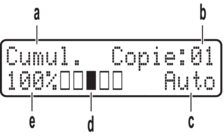
a. Tipo di copia
b. Numero di copie
c. Qualità
d. Contrasto
e. Rapporto copia
- Pulsanti di menu
-
- Menu
-
Premere per accedere al menu per programmare le impostazioni della macchina.
- Clear (Cancella)
-
- Premere per eliminare i dati inseriti.
- Premere per annullare l’impostazione corrente.
- OK
-
Premere per memorizzare le impostazioni della macchina.
 o
o 
-
Premere per scorrere i menu e le opzioni.
- Stop/Exit (Stop/Uscita)
-
- Premere per interrompere un’operazione.
- Premere per uscire da un menu.
- Pulsanti Start (Inizio)
-
- Mono Start (Mono Inizio)
- Premere per avviare l'esecuzione di copie in bianco e nero.
- Premere per avviare la scansione di documenti (a colori, in grigio o in bianco e nero in funzione delle impostazioni di scansione).
- Colour Start (Colore Inizio)
- Premere per avviare l'esecuzione di copie a colori.
- Premere per avviare la scansione di documenti (a colori, in grigio o in bianco e nero in funzione delle impostazioni di scansione).
DCP-L3555CDW/DCP-L3560CDW/MFC-L3740CDW/MFC-L3740CDWE/MFC-L3760CDW/MFC-L8340CDW/MFC-L8390CDW
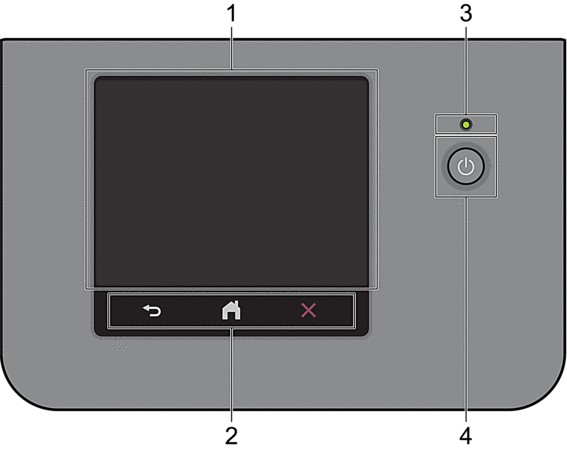
- Display a cristalli liquidi (LCD) con touchscreen
- È possibile selezionare due tipi di schermate per impostare la schermata principale Home: schermate Home e schermate delle scelte rapide. Quando è visualizzata una schermata Home, scorrere rapidamente verso sinistra o destra oppure premere
 o
o  per visualizzare le altre schermate Home.
per visualizzare le altre schermate Home. La schermata principale Home mostra lo stato della macchina quando questa è inattiva. Quando è visualizzata questa schermata, la macchina è pronta per il comando successivo.
Se l’autenticazione Active Directory o LDAP è attivata, il pannello dei comandi della macchina è bloccato.
Le funzioni disponibili variano in funzione del modello utilizzato.
Le schermate Home offrono l’accesso ad altre funzionalità, quali Fax, Copia e Scansione.
Schermata Home: schermata 1
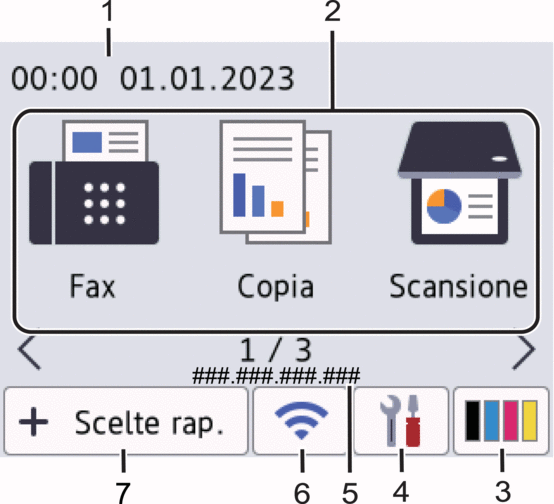
Schermata Home: schermata 2
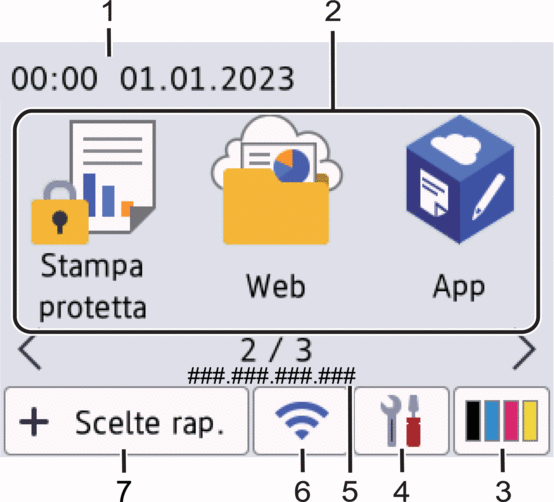
Schermata Home: schermata 3
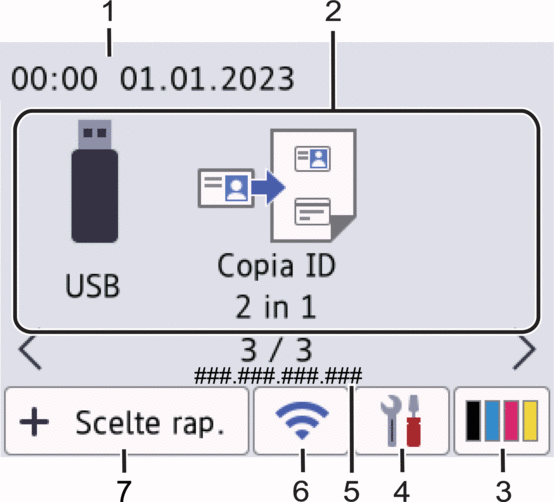
Schermata delle scelte rapide
Consente di creare scelte rapide per le operazioni utilizzate più spesso, come invio di fax, copia, scansione e utilizzo di Web Connect.
 Sono disponibili otto schede di collegamento rapido ognuna con sei collegamenti rapidi su ciascuna scheda. In totale, sono disponibili 48 scelte rapide.
Sono disponibili otto schede di collegamento rapido ognuna con sei collegamenti rapidi su ciascuna scheda. In totale, sono disponibili 48 scelte rapide.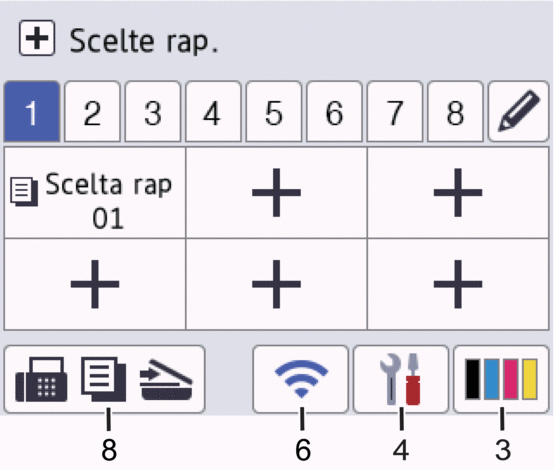
Data e ora
Visualizza la data e l'ora impostate nell'apparecchio.
- Icone delle funzioni
 [Fax] (per i modelli MFC)
[Fax] (per i modelli MFC) Premere questo pulsante per accedere alla modalità Fax.
 [Copia]
[Copia] Premere questo pulsante per accedere alla modalità Copia.
 [Scansione]
[Scansione] Premere questo pulsante per accedere alla modalità Scansione.
 [Stampa protetta]
[Stampa protetta] Premere per accedere all’opzione [Stampa protetta].
 [Web]
[Web] Premere per connettere la macchina a un servizio Internet.
 [App]
[App] Premere per connettere la macchina al servizio App Brother.
 [USB] (MFC-L3760CDW/MFC-L8340CDW/MFC-L8390CDW)
[USB] (MFC-L3760CDW/MFC-L8340CDW/MFC-L8390CDW) Premere per accedere al menu USB e selezionare le opzioni [Scan to USB] o [Stampa diretta].
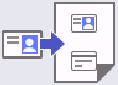 [Copia ID 2 in 1]
[Copia ID 2 in 1] Premere per accedere all’opzione Copia ID 2 in 1.
 (Toner)
(Toner) Visualizza il livello del toner residuo. Premere per accedere [Toner] al menu.
 (Impostazioni)
(Impostazioni) Premere per accedere [Imp.] al menu.
 Se il blocco impostazioni è attivato, viene visualizzata un’icona con un lucchetto
Se il blocco impostazioni è attivato, viene visualizzata un’icona con un lucchetto sull’LCD. Per modificare le impostazioni è necessario sbloccare la macchina.
sull’LCD. Per modificare le impostazioni è necessario sbloccare la macchina. 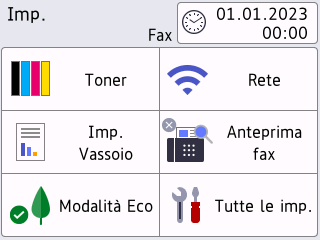
 Toner
Toner - Visualizza il livello del toner residuo.
- Premere per accedere al menu [Toner].
 /
/ Rete
Rete - Premere per configurare la connessione di rete.
- Se si utilizza una connessione wireless la potenza corrente del segnale wireless viene indicata con un intervallo compreso da una a quattro tacche sulla schermata.
 Anteprima Fax (per i modelli MFC)
Anteprima Fax (per i modelli MFC) Premere per accedere al menu [Anteprima fax].
 Wi-Fi Direct (per i modelli DCP)
Wi-Fi Direct (per i modelli DCP) Premere per accedere al menu [Wi-Fi Direct].
 Impostazione vassoio
Impostazione vassoio Premere per accedere al menu [Imp. Vassoio].
 Modalità Eco
Modalità Eco Premere per accedere al menu [Modalità Eco].
 Tutte le impostazioni
Tutte le impostazioni Premere per accedere a un menu delle impostazioni della macchina.
 Data e ora
Data e ora Visualizza la data e l'ora impostate nell'apparecchio.
Premere per accedere al menu [Data e ora].
Indirizzo IP
Se l'impostazione Indirizzo IP nel menu [Visualizza inf.] è attivata, l'[Indirizzo IP] della macchina viene visualizzato nelle schermate Home.
 o
o  (Stato Wireless)
(Stato Wireless) Premere per configurare le impostazioni wireless.
Se si utilizza una connessione wireless, un indicatore a quattro livelli indica la potenza corrente del segnale wireless.
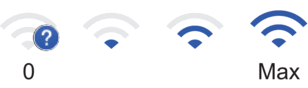

LAN wireless disattivata
 [Collegamenti]
[Collegamenti] Premere per accedere alla schermata.[Collegamenti]
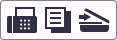 (Schermata Home)
(Schermata Home) Premere questo pulsante per accedere alle schermate Home.
-
Nuovo fax (per i modelli MFC)
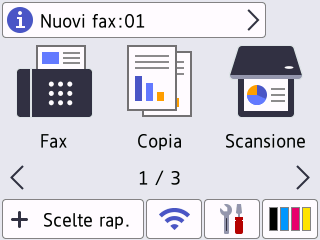
Quando[Anteprima fax]è impostato su [Sì], il numero di nuovi fax ricevuti nella memoria appare in cima alla schermata.
Icona di avvertenza
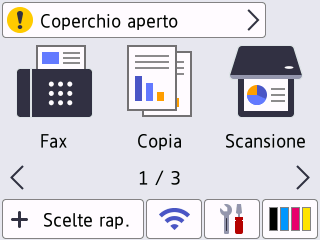
L’icona di avvertenza
 viene visualizzata in caso di messaggio di errore o manutenzione. Premere l’area del messaggio per visualizzarlo, quindi premere
viene visualizzata in caso di messaggio di errore o manutenzione. Premere l’area del messaggio per visualizzarlo, quindi premere  per tornare alla schermata principale Home.
per tornare alla schermata principale Home.
- Pannello tattile
-
 (Indietro)
(Indietro) - Premere per tornare al menu precedente.
 (Home)
(Home) - Premere questo pulsante per tornare alla schermata principale Home.
 (Annulla)
(Annulla) - Premere per annullare un’operazione.
- Indicatore di alimentazione LED
-
Il LED si accende a seconda dello stato di alimentazione della macchina.
 Accensione/Spegnimento
Accensione/Spegnimento -
- Accendere e spegnere la macchina premendo
 .
. - Spegnere la macchina tenendo premuto
 . Il display LCD visualizza [Spegnimento] per alcuni secondi prima di spegnersi. Se è stato collegato un telefono esterno o un TAD, questo è sempre disponibile.
. Il display LCD visualizza [Spegnimento] per alcuni secondi prima di spegnersi. Se è stato collegato un telefono esterno o un TAD, questo è sempre disponibile.
NFC (Near Field Communication) (MFC-L8390CDW)
Usare l'autenticazione di scheda, se disponibile, toccando il simbolo NFC sulla macchina con la scheda di circuito integrato (scheda IC).